
みなさま こんにちは
今回は FortiSASEのセキュリティポリシー(後半)です
※本ブログの内容は投稿時点での情報となります。今後アップデートが重なるにつれ
正確性、最新性、完全性は保証できませんのでご了承ください。
ーーーーーーーーーーーーーーーーーーーーーーーーーーーーーーーーーーーーーーーー
前回のブログに引き続き、FortiSASEのメイン「セキュリティポリシー」の紹介をしていきます。
① アンチウイルス
② IPS(侵入防御)
③ Webフィルタ
④ DNSフィルタ
⑤ ファイルフィルタ
⑥ DLP
⑦ アプリケーションコントロール
⑧ SSLインスペクション
8つの機能のうち、①~④までは以下ブログにてご紹介しました。
【連載:FortiSASEを知る!!】~その4~FortiSASEのセキュリティポリシー(前半)
後半で残りの機能を見ていきたいと思います!
※本資料では、v22.2.25 での内容になります。
⑤ ファイルフィルタ
ファイルフィルタでは、ファイルの種類(exe zip など)を指定して以下のアクションを設定できます。
・Blocked
・Monitored
※ファイル名や拡張子ではなく、ファイルのヘッダにて種類を判断します。
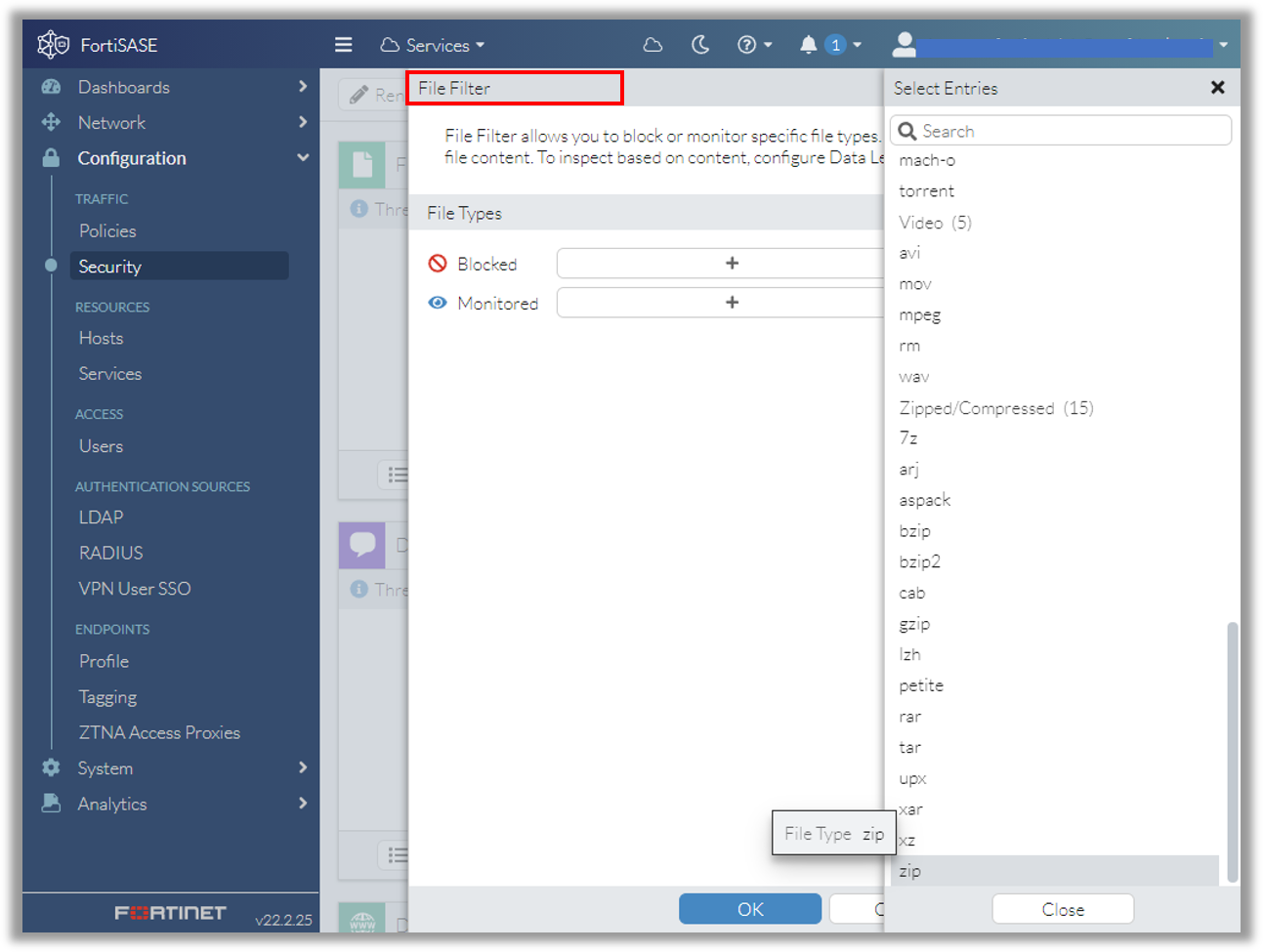
⑥ DLP
DLP (Data Leak Prevention )では、以下に基づいてコンテンツフィルタを作成できます。
・クレジット番号
・SSN(USの社会保障番号)
・正規表現
ファイルフィルタではファイルの種類だけを見ますが、DLPではファイルの中身までチェックを行ない
アクション(Allow /Block /Monitor) を実行します。
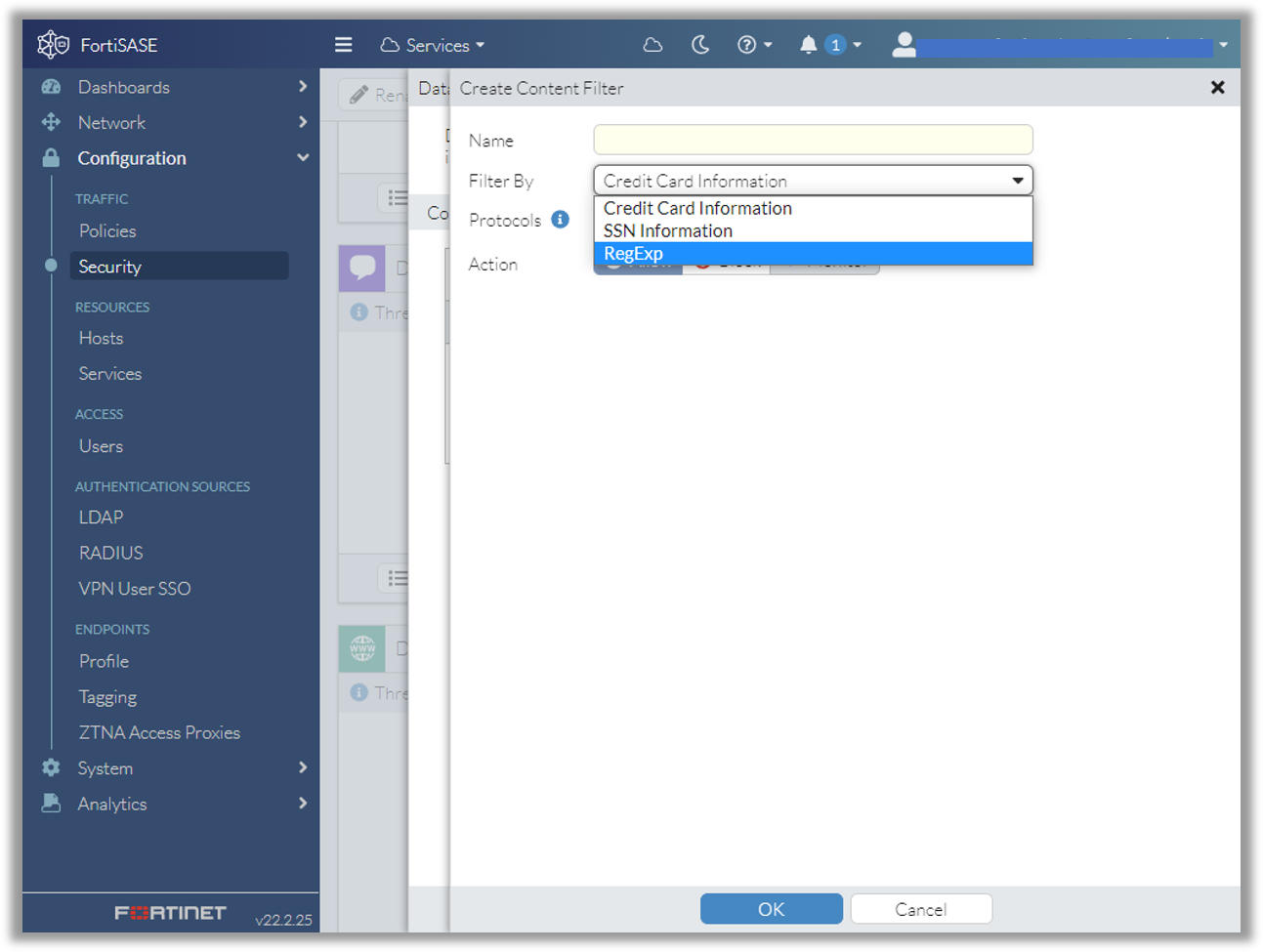
⑦ アプリケーションコントロール
アプリケーションコントロールでは、トラフィック(L3,L4,L7)よりアプリケーションを識別して
アクション(Allow /Block /Monitor) を適用できます。
※Deep-Inspectionが必須のアプリケーションもあるため、Deep-Inspection併用を推奨。
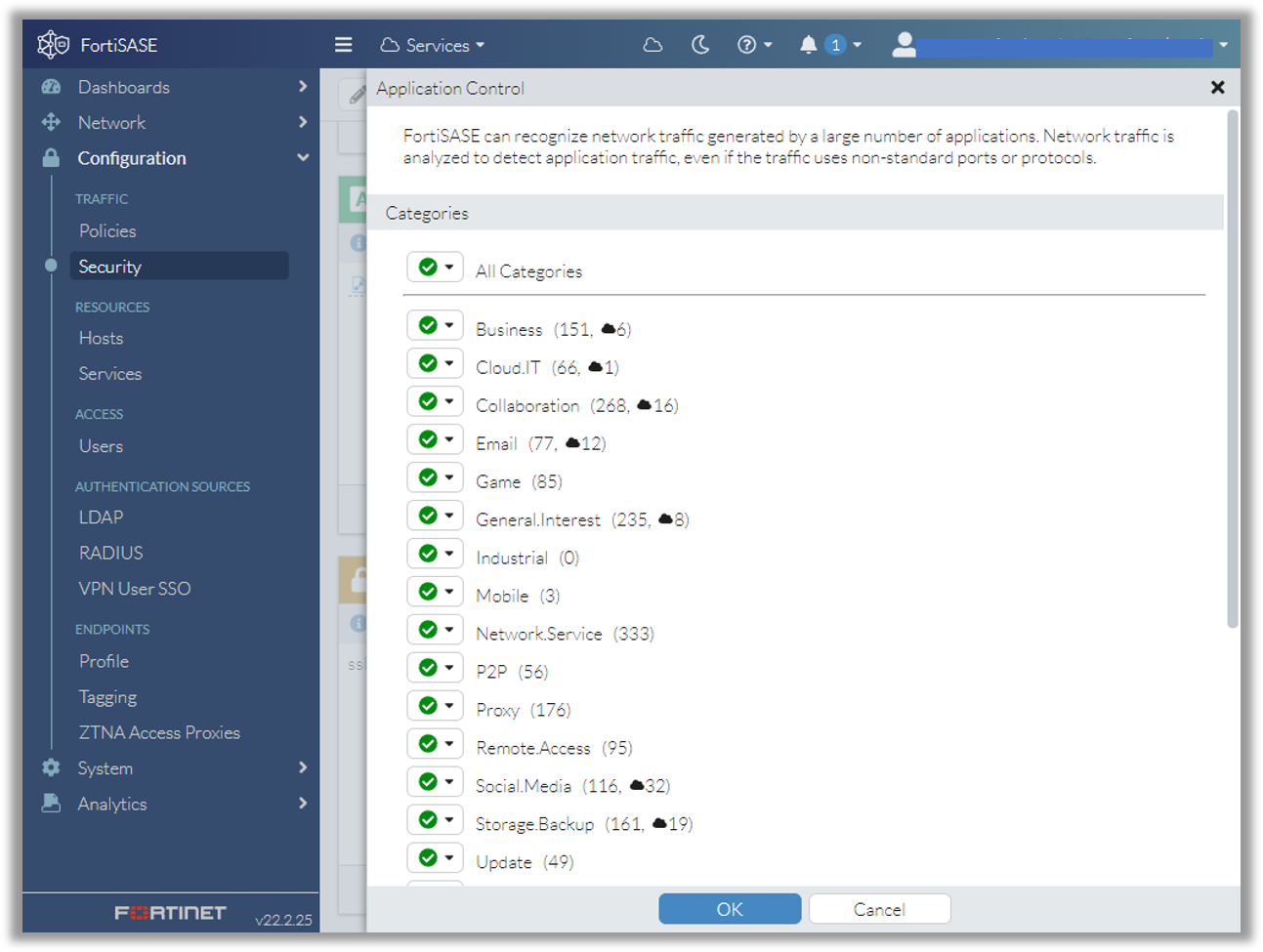
カテゴリごとの設定に加えて、アプリケーション個別でアクションを指定することもできます。
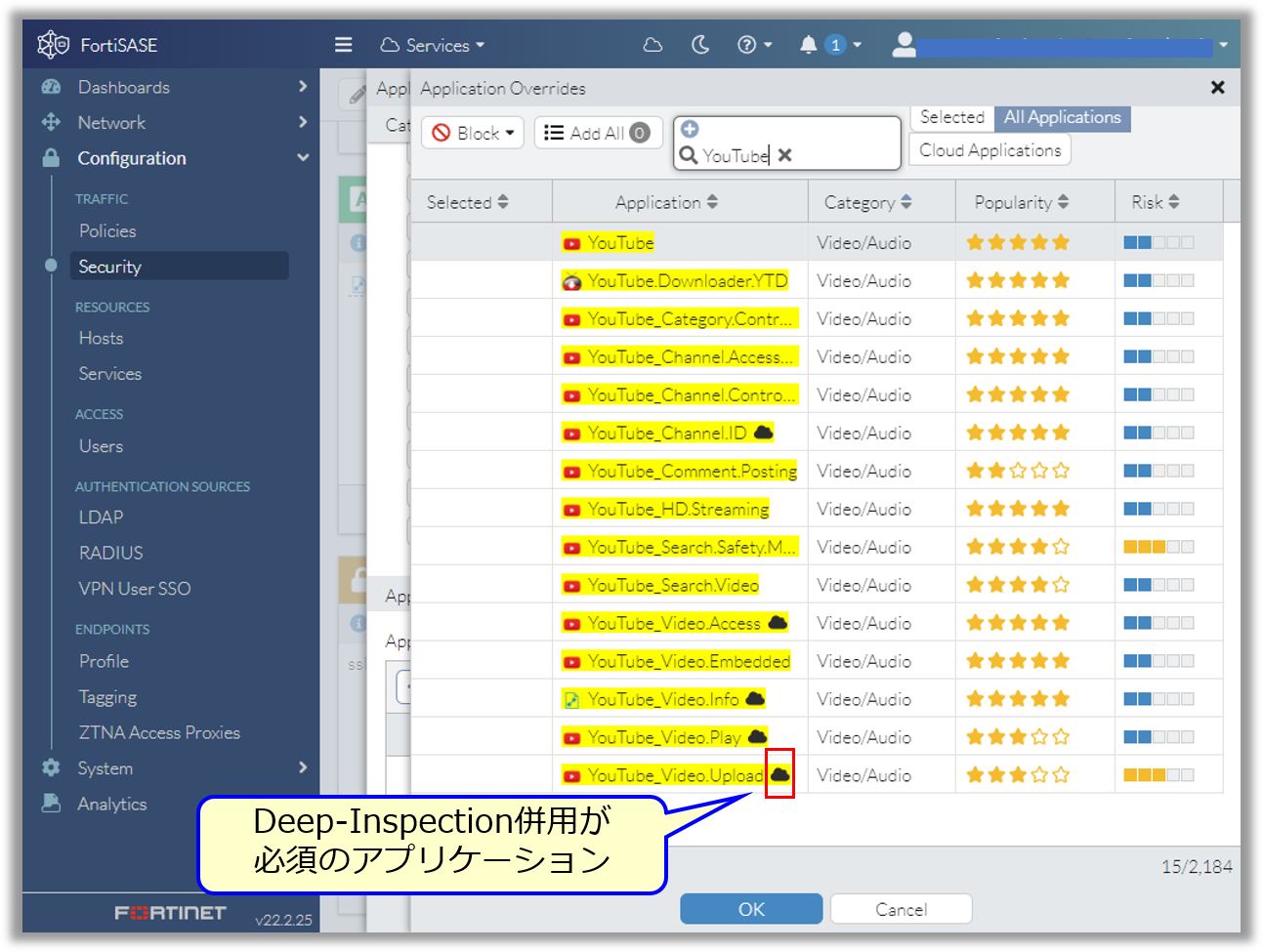
⑧ SSLインスペクション
SSLインスペクションでは、2種類のインスペクションを選択できます。
・Certificate Inspection (復号はせずにヘッダー情報を元に検査)
・Deep Inspection (コンテンツの復号をして検査 / クライアントに証明書をインストールする必要あり)
※FortiSASEには、FortiClientがFortiSASEと連携して自動で証明書を配布してくれる機能があります。
デフォルトの証明書を利用する場合はSSLインスペクション用に証明書インストール作業は不要です。
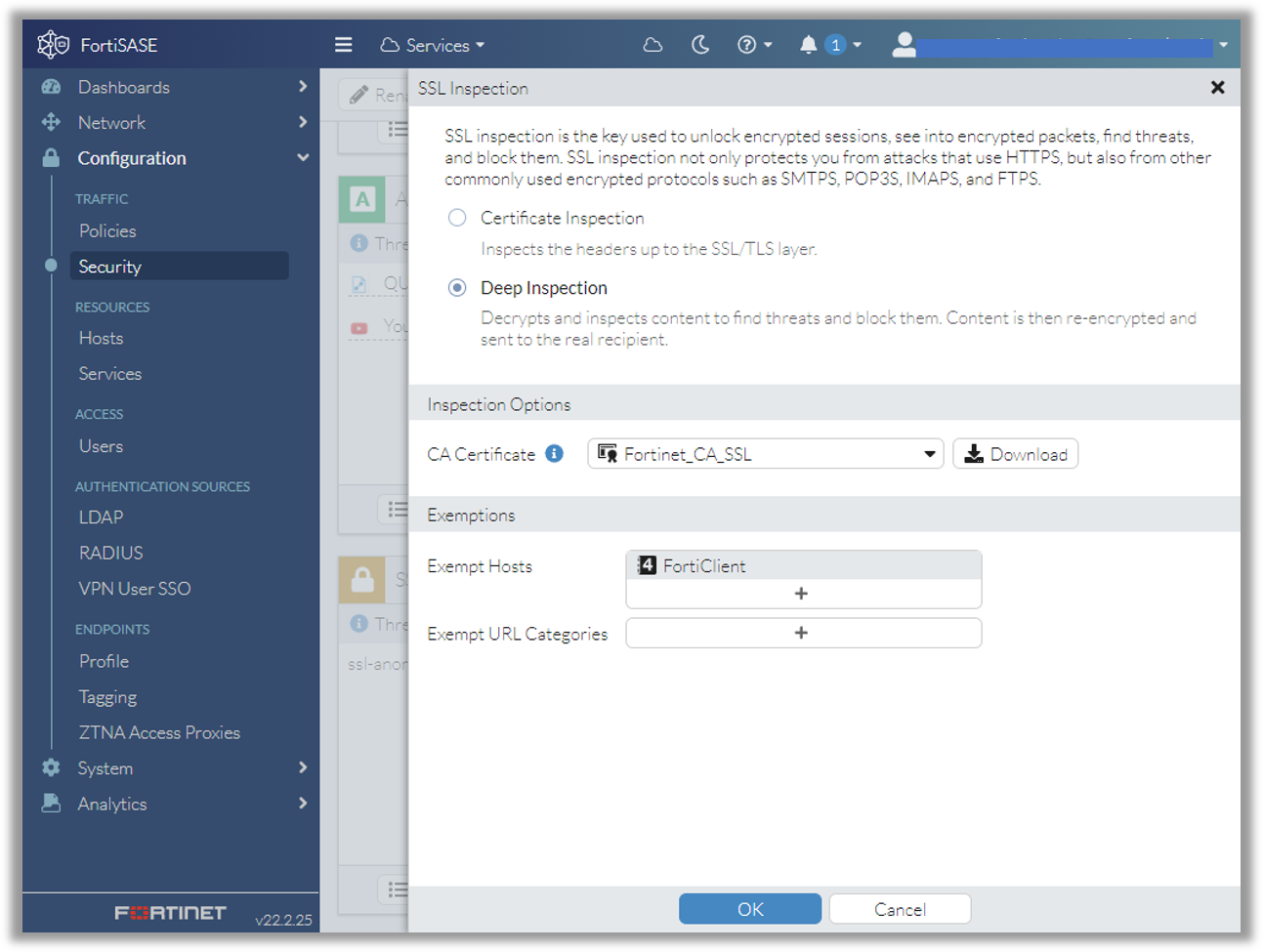
✔セキュリティポリシー設定例
ご覧いただいた通り、FortiSASEのセキュリティ機能はほぼFortiGateと同様のイメージでお使いいただけますが、FortiGateと少し異なる点の一つとしてポリシーへの適用方法があります。

FortiGateではポリシーの設定で定義したセキュリティ機能ごとに直接ON/OFFの設定をしますが、FortiSASEの場合は上記のように「Profile Group」を作成し、Profile Groupごとに各機能のON/OFFや設定内容をカスタマイズします。
そして、作成したProfile Groupを検査したいトラフィックのポリシーに適用させます。
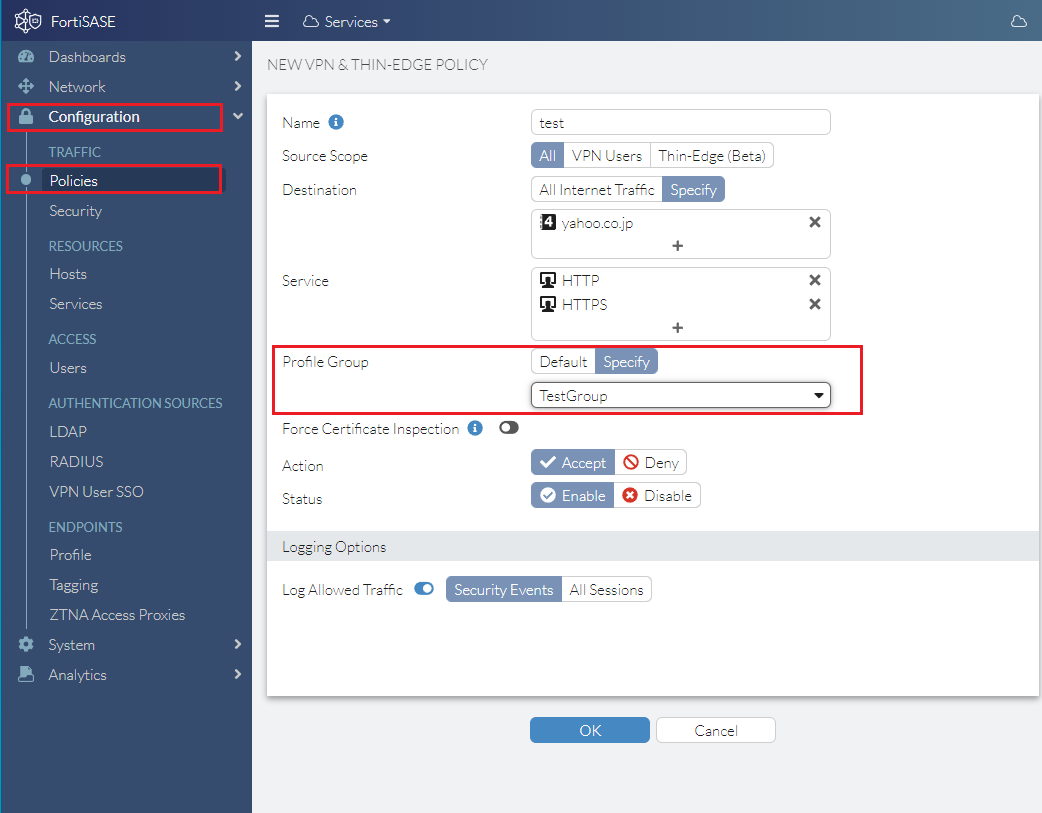
ポリシー設定まで完了すると各セキュリティ機能が動作します。
ここまで読んでくださりありがとうございました!
いかがだったでしょうか。FortiSASEのセキュリティ機能について、少しでもイメージを掴んでいただけたら嬉しいです。クラウドセキュリティでは特にポイントになる認証まわりや、他機能についても引き続きブログで紹介していきますので、今後の更新もぜひ引き続きチェックいただけますと幸いです!
【連載:FortiSASEを知る!!】
~その4~ FortiSASEのセキュリティポリシー(前半)
他のおすすめ記事はこちら
著者紹介

SB C&S株式会社
技術本部 技術統括部 第4技術部 2課
小野 詩織








